Hay millones de aplicaciones en Google Play Store y no todas son rosas. Algunos de ellos son malvados que logran colarse a través del proceso de revisión de aplicaciones de Google y finalmente aterrizan en dispositivos Android.
Si bien estas aplicaciones de Android ejecutan las funciones que se esperan de ellas, también pueden participar en actividades ilegítimas como inyectar malware, scripts o lanzar anuncios emergentes de pantalla completa detrás de escena en su dispositivo Android.
En este artículo, veremos cómo puede bloquear anuncios emergentes en Android.
¿Cómo detener los anuncios emergentes en Android?
1. Reconoce la fuente
El primer paso que debe dar para deshacerse de los anuncios emergentes en Android es reconocer la aplicación que está causando estragos. Puede ser difícil si los anuncios emergentes aparecen en la pantalla de inicio o en la pantalla de bloqueo, incluso si todas las aplicaciones están cerradas. Dicho esto, una opción es mirar las banderas rojas y limitarse a la aplicación problemática.
Si los anuncios han comenzado a aparecer recientemente, es probable que la fuente sea cualquiera de las aplicaciones instaladas recientemente. Es raro, pero una aplicación de Android antigua también puede ser la culpable. Si encuentra las siguientes señales de alerta mientras usa la aplicación, es probable que sea un impostor:
La interfaz de la aplicación se siente apresurada
La aplicación tiene muchos errores y no funciona como se esperaba.
La aplicación tiene demasiados anuncios a pantalla completa.
La gente se ha quejado de los anuncios emergentes en la página de Google Play Store de la aplicación.
Si aún tiene problemas para encontrar al culpable, existen aplicaciones de detección de anuncios que pueden ayudarlo, como Popup Ad Detector.
2. Inhabilita la aplicación o pausa temporalmente.
Una vez que lo haya reducido a la aplicación que podría estar causando los anuncios emergentes, detenga la aplicación para ver si está en el camino correcto. Vaya a la configuración de Android> Aplicaciones> Toque la aplicación> Seleccione Forzar detención. Esto detendrá todos los procesos de la aplicación, incluidos los anuncios emergentes en el dispositivo Android.
Ahora que se ha encontrado la aplicación problemática, la pelota está en su cancha. Tendrá que decidir si el uso de la aplicación vale la pena los anuncios intrusivos. Si ese es el caso, puede hacer algunas cosas, como forzar la detención de la aplicación o revocar el permiso de la aplicación para mostrar anuncios sobre otras aplicaciones.
Para hacerlo, vaya a Configuración de Android> Aplicaciones> Acceso a aplicaciones especiales> Mostrar sobre otras aplicaciones> Toque la aplicación y revoque el permiso para mostrar sobre otras aplicaciones.
Si está tratando con anuncios en la aplicación, puede pagar su suscripción premium o apagar Internet mientras usa la aplicación para detener los anuncios emergentes.
De lo contrario, puede desinstalar la aplicación para deshacerse de los anuncios emergentes de una vez por todas. Vaya a Configuración de Android> Aplicaciones. Seleccione la aplicación que está detrás de los anuncios emergentes en su dispositivo Android. Toque Desinstalar. Toque Aceptar en el mensaje de confirmación.
Si instaló malware accidentalmente, es probable que la aplicación no esté visible en el cajón de aplicaciones. Sin embargo, aún podrá ubicarlo en la configuración de la aplicación. A veces, estas aplicaciones tienen un icono transparente que dificulta encontrarlas.
3. Instale una aplicación anti-malware
En caso de que los anuncios de pantalla completa sigan apareciendo en la pantalla de inicio o en la pantalla de bloqueo, es hora de confiar en aplicaciones anti-malware como Malwarebytes para Android. Una de las mejores aplicaciones antivirus de Android: Malwarebytes para Android buscará cualquier malware o virus que cause los anuncios emergentes.
Mientras ejecuta escaneos, asegúrese de ejecutar un escaneo manual de Google Play Protect desde Google Play Store. Esta es la herramienta oficial de Google que busca malware, adware y otras amenazas potenciales en las aplicaciones instaladas.
Como último recurso, siempre puede restablecer el dispositivo si aún no ha podido eliminar los anuncios emergentes en su Android.
¿Cómo detener los anuncios emergentes en Google Chrome para Android?
Con el tiempo, Chrome se ha vuelto extremadamente eficiente para lidiar con anuncios emergentes, también conocidos como anuncios de redireccionamiento forzado. Para asegurarnos de que estamos en la misma página, los anuncios emergentes en Chrome son redireccionamientos automáticos que lo llevarán a una página web aleatoria tan pronto como hagan clic en algún lugar del sitio web que pretendía visitar.
Sin embargo, hoy en día, solo encontrará esos anuncios emergentes molestos en sitios de piratería, sitios proxy y otros similares. Esto se debe a que Chrome considera que esos anuncios son "abusivos" y puede bloquear un sitio web que los publique.
Aún así, Google Chrome tiene la opción de bloquear anuncios emergentes en caso de que surja la ocasión.
- Abre Google Chrome en tu Android
- Toque el icono de menú en la esquina superior derecha y toque Configuración
- Desplácese hacia abajo y seleccione Configuración del sitio
- Elija Pop-ups and Redirects y apáguelo
Es posible que algunos sitios sigan mostrando anuncios emergentes a pesar de que los anuncios emergentes y los redireccionamientos estén desactivados. En ese caso, puede probar un navegador más seguro para abrir ese sitio web, como Brave, Tor, etc.
¿Cómo bloquear anuncios emergentes en notificaciones?
Los anuncios en el tono de notificación no son tan molestos como los anuncios emergentes en pantalla completa, pero aún pueden ser molestos si tienes que deslizarlos cada minuto.
Si recibe anuncios en el tono de notificación de sitios web extraños, es probable que se haya suscrito accidentalmente para recibir esas notificaciones. Sin embargo, es bastante fácil detenerlos.
- Abra Google Chrome en Android
- Nuevamente, vaya a la configuración del sitio
- Seleccione Notificaciones y vea los sitios web a los que se les ha permitido enviar notificaciones
- Toque en un sitio web y seleccione Bloquear
- Ya no recibirá anuncios en el tono de notificación.
Si recibe anuncios de una aplicación, siempre puede ir a la configuración de notificaciones de la aplicación en la configuración de la aplicación y desactivar las innecesarias.
Así es como puede deshacerse de los anuncios emergentes en su dispositivo Android.


0 Comentarios